合并不同格式的库存数据核心在于数据清洗和格式统一。首先,使用text函数统一日期格式,并注意后续如需计算需用datevalue转换回来;其次,通过公式将不一致的数字单位统一,例如“吨”转“千克”可用=a1*1000;再次,利用trim、upper或lower函数规范文本格式;接着建立字段映射表并通过公式或修改标题行统一字段名称;然后选择合适方法合并数据,如复制粘贴适用于小数据量,power query适合自动化处理,vba用于复杂逻辑;最后进行数据验证,使用countif、sum等公式抽样检查准确性。此外,可借助筛选功能定位异常数据,使用条件格式标记重复值,结合数据透视表、图表或专业工具进行分析。面对excel卡顿时,可切换64位版本、优化设置、分批处理或改用数据库。为避免格式混乱,应制定数据标准、使用模板、设置录入校验并培训员工。

Excel表格中合并不同格式的库存数据,核心在于数据清洗和格式统一。这事儿听起来简单,但实际操作起来往往会遇到各种让人头疼的问题。比如,日期格式不一致、数字单位不一样、甚至字段名称都不同,这些都会让合并后的数据乱成一锅粥。

解决方案
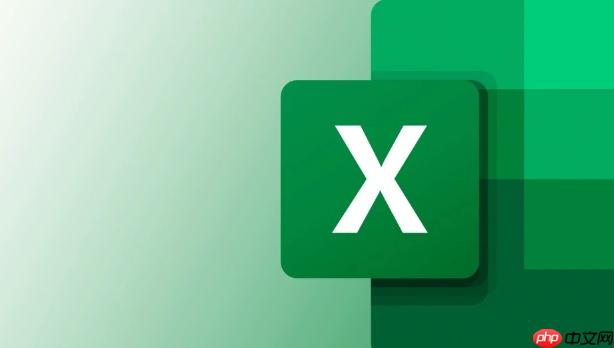
数据预处理:统一格式是关键
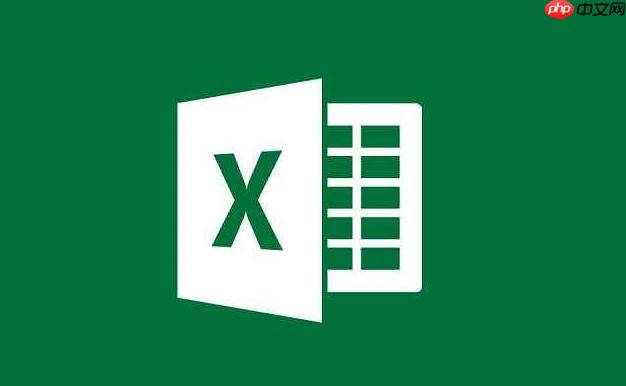
TEXT函数,将所有日期转换为统一的格式(例如:YYYY-MM-DD)。 =TEXT(A1,"yyyy-mm-dd"),然后将公式下拉应用到所有日期单元格。 注意,使用TEXT函数会把日期变成文本,后续如果需要进行日期计算,需要使用DATEVALUE函数转换回来。=IF(B1="吨",A1*1000,A1),假设B1单元格是单位,A1是数值。TRIM函数可以去除空格,UPPER或者LOWER函数可以统一大小写。 例如:=TRIM(UPPER(A1))。字段映射:建立对应关系
=IF(A$1="产品名称", "物料名称", A1),假设A1是原始表格的标题行,这个公式可以将“产品名称”转换为“物料名称”。数据合并:多种方法可选
数据验证:确保数据准确性
COUNTIF函数统计某个字段的重复次数,使用SUM函数计算总和,与原始数据进行对比。如何快速定位库存数据合并中的常见问题?
ISNUMBER函数判断单元格是否为数字,使用ISTEXT函数判断单元格是否为文本。仓储管理中,库存数据合并后如何进行有效分析?
合并大量库存数据时,Excel卡顿怎么办?
如何避免库存数据格式不一致的问题?
希望这些能帮到你,祝你合并库存数据顺利!
以上就是Excel表格中如何合并不同格式的库存数据 仓储管理的详细内容,更多请关注php中文网其它相关文章!

每个人都需要一台速度更快、更稳定的 PC。随着时间的推移,垃圾文件、旧注册表数据和不必要的后台进程会占用资源并降低性能。幸运的是,许多工具可以让 Windows 保持平稳运行。

Copyright 2014-2025 https://www.php.cn/ All Rights Reserved | php.cn | 湘ICP备2023035733号